Kaip pamatyti ištrintus pranešimus „Discord“.
Herojus Nesantaika / / September 11, 2022

Paskutinį kartą atnaujinta
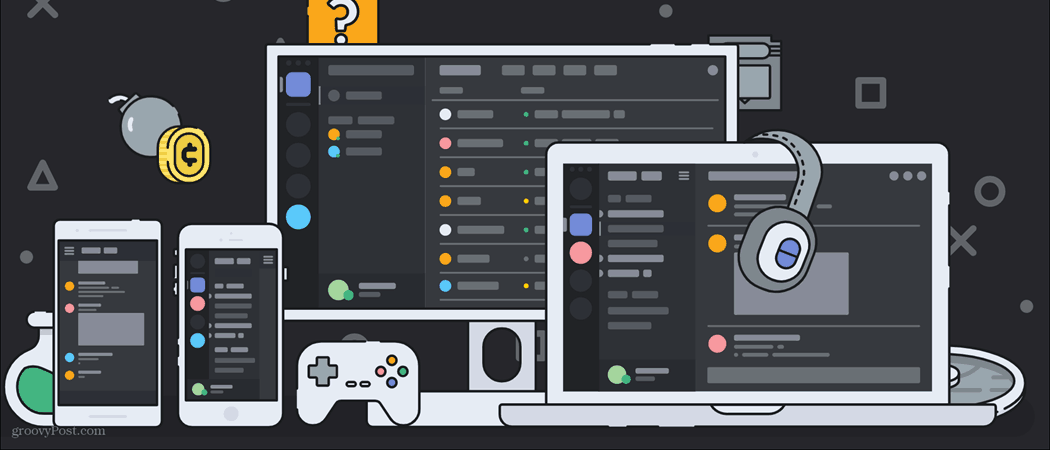
Kaip „Discord“ savininkas, turėtumėte žinoti apie įrašus, kurie pažeidžia jūsų taisykles, net jei jie yra ištrinti. Sužinokite, kaip peržiūrėti ištrintus Discord pranešimus čia.
Jei naudojate „Discord“ serverį, gali kilti problemų, kai serverio nariai nesilaiko taisyklių. Tačiau gali būti sunku įrodyti bet kokį neteisėtą elgesį, jei vartotojas ištrina savo pranešimus, kol jūs juos nematysite. Be įrodymų gali būti sunku pateisinti draudimą ar skirtą laiką.
Tačiau tai neturi būti taip. Nors techniškai tai neatitinka „Discord“ taisyklių, yra būdų, kaip matyti pranešimus serveryje net ir juos pašalinus.
Štai kaip pamatyti ištrintus pranešimus „Discord“.
Ar „Discord“ galiu pamatyti ištrintus pranešimus?
Neįmanoma pamatyti ištrintų pranešimų „Discord“. Taip yra todėl, kad turinys ištrinamas iš „Discord“ serverių, kai pranešimas ištrinamas (pagal pačią įmonę). Ištrintų pranešimų negalima atkurti naudojant „Discord“, nes jų nebėra.
Tačiau galima vesti visų „Discord“ pranešimų (ištrintų ar kitų) žurnalą vienu iš toliau nurodytų būdų.
Tačiau turėtumėte žinoti, kad tai gali prieštarauti „Discord“ paslaugų teikimo sąlygoms, todėl šiuos metodus turėtumėte naudoti savo nuožiūra.
Kaip pamatyti ištrintus pranešimus naudojant „Discord“, naudojant geresnę discord
Geriau nesantaikos yra programa, skirta pagerinti Disc funkcionalumą. Sujungta su MessageLoggerV2 papildiniu, galite registruoti visus pranešimus savo serveryje ir lengvai peržiūrėti visus ištrintus pranešimus savo žurnaluose.
Tačiau negalėsite matyti jokių ištrintų pranešimų, kurie buvo pašalinti prieš tai nustatydami.
Norėdami pamatyti ištrintus Discord pranešimus naudodami Better Discord:
- Atsisiųskite Geresnė Discord programa ir paleiskite diegimo programą.
- Sutikite su licencijos sutartimi.
- Pasirinkite Įdiekite Better Discord ir spustelėkite Kitas.
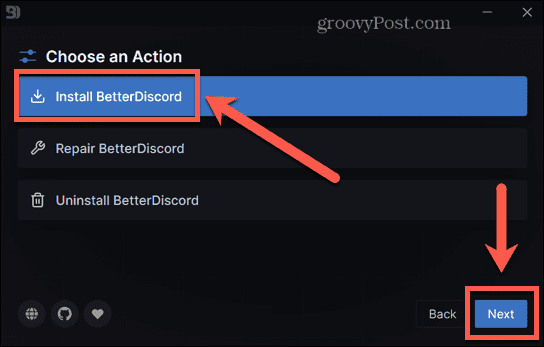
- Pasirinkite „Discord“ programos vietą ir spustelėkite Diegti.
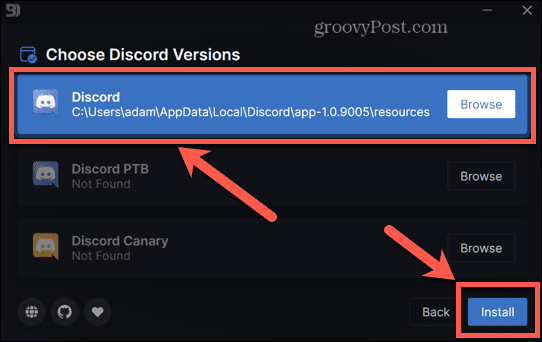
- Kai diegimas bus baigtas, „Discord“ turėtų paleisti.
- parsisiųsti MessageLoggerV2 ir įsitikinkite, kad žinote, kur jis buvo išsaugotas.
- Paleiskite Discord.
- Spustelėkite Nustatymai piktogramą.
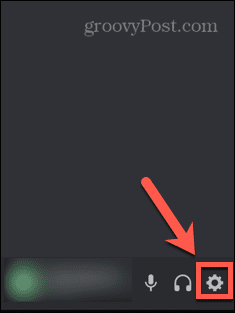
- Slinkite žemyn iki Geriau nesantaikos skyrių ir spustelėkite Papildiniai.
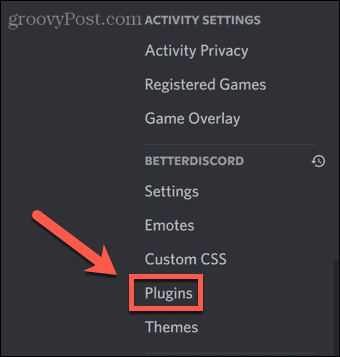
- Spustelėkite Atidarykite papildinio aplanką.
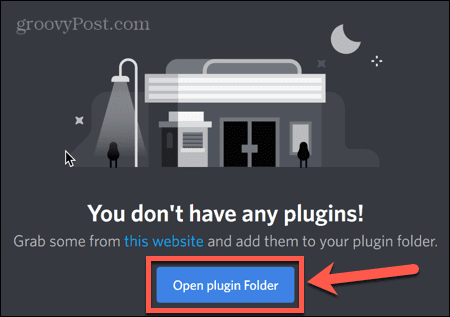
- Kai atidaromas papildinio aplankas, eikite į MessageLoggerV2 atsisiuntimą ir vilkite jį į papildinių aplanką.
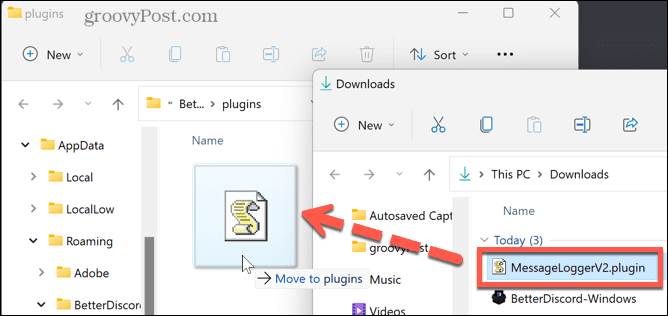
- Grįžkite į „Discord“ ir spustelėkite perjungimo jungiklį, kad įgalintumėte papildinį.
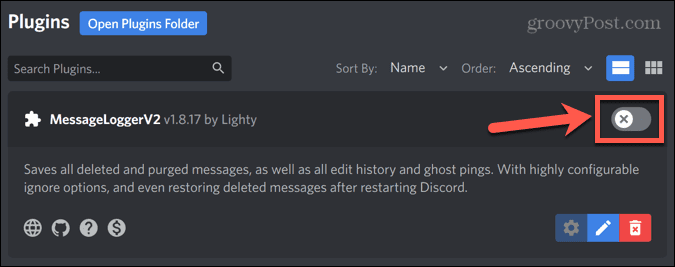
- Jei gaunate pranešimą apie trūkstamas bibliotekas, spustelėkite Parsisiųsti dabar juos įdiegti.
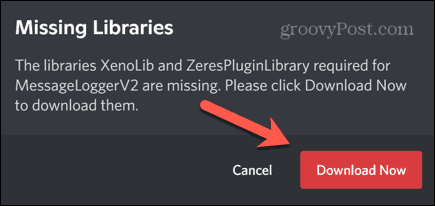
- Spustelėkite kiekvienos bibliotekos perjungimo jungiklį, kad juos įjungtumėte.
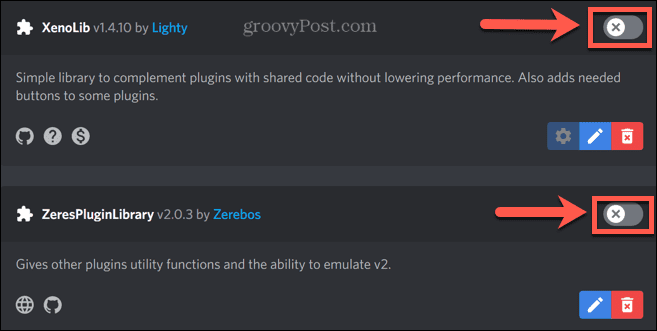
- Grįžkite į pagrindinį ekraną ir dešiniuoju pelės mygtuku spustelėkite serverį, kurį norite stebėti.
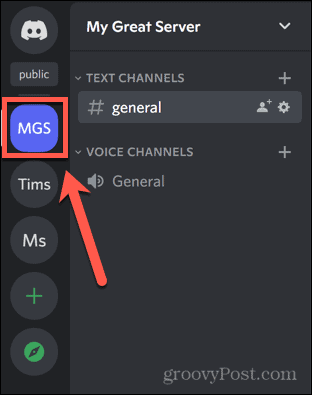
- Pasirinkite Pranešimų registratorius > Pridėti į baltąjį sąrašą.
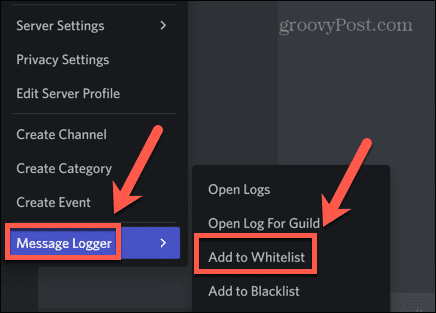
- Better Discord dabar pradės registruoti pranešimus šiame serveryje.
- Kai pranešimas bus ištrintas, ištrintas pranešimas vis tiek bus matomas pokalbių kanale raudonu tekstu. Jis nebus matomas kitiems vartotojams.
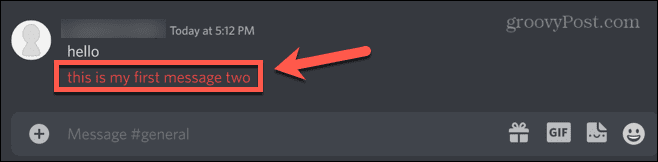
- Norėdami pamatyti visus ištrintus pranešimus, dešiniuoju pelės mygtuku spustelėkite serverio piktogramą.
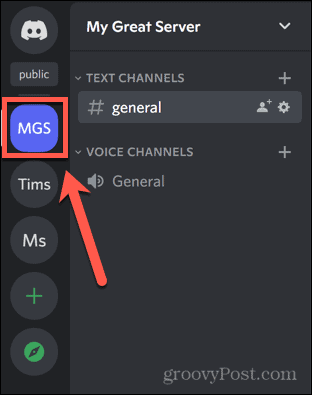
- Pasirinkite Pranešimų registratorius > Atidaryti žurnalus.
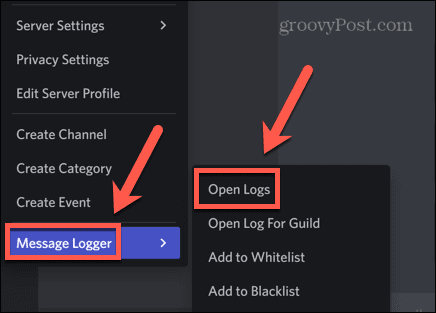
- Pagal Ištrinta skirtuke pamatysite visus ištrintus pranešimus.
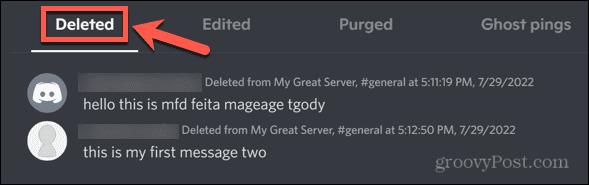
Kaip pamatyti ištrintus pranešimus „Discord“ naudojant „Dyno Bot“.
Dyno Botas yra tinkinamas „Discord“ serverio moderavimo robotas, siūlantis galingas moderavimo funkcijas, tokias kaip automatinis moderavimas, nutildymai ir draudimai su laiku bei apsaugos nuo šiukšlių nustatymai.
Taip pat galite naudoti „Dyno Bot“, kad iš karto praneštumėte, kai jūsų serveryje ištrinamas pranešimas.
Norėdami pamatyti ištrintus „Discord“ pranešimus naudodami „Dyno Bot“:
- Naršyklėje eikite į dyno.gg/bot.
- Slinkite žemyn ir spustelėkite Prisijunkite naudodami „Discord“..
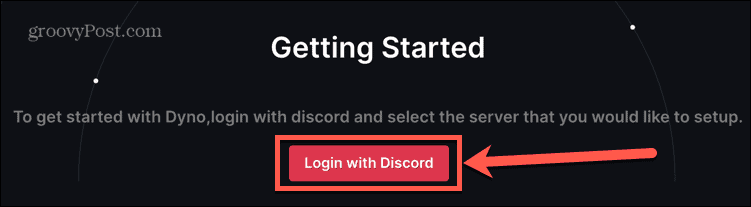
- Prisijunkite naudodami „Discord“ kredencialus.
- Pasirinkite serverį, kuriame norite naudoti „Dyno Bot“.
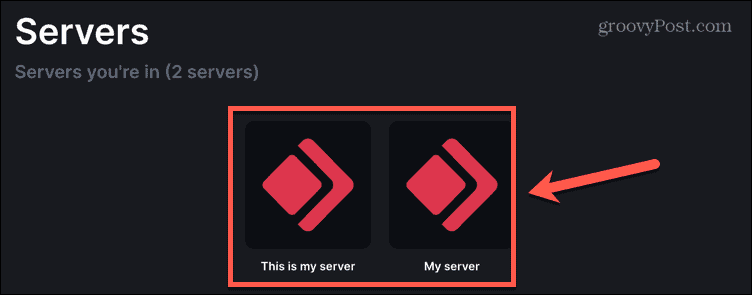
- Spustelėkite Tęsti kad Dyno galėtų pasiekti jūsų Discord paskyrą.
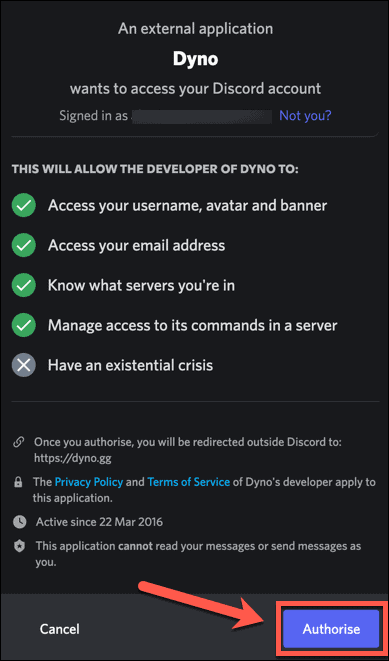
- Suteikę visus reikiamus leidimus, pasirinkite savo roboto nustatymus ir spustelėkite Kitas.
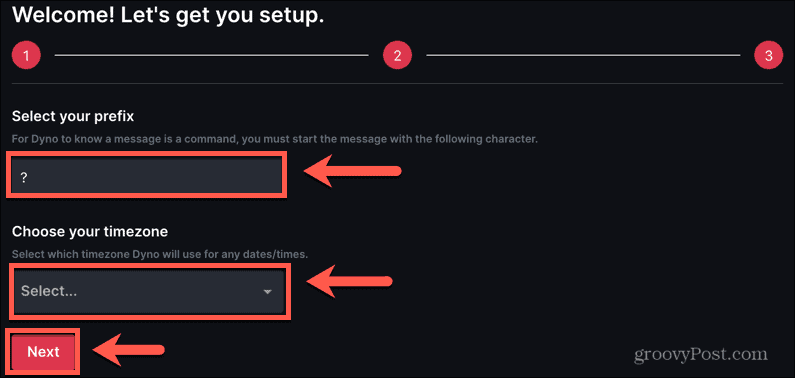
- Pakartokite procesą kituose dviejuose ekranuose – „Dyno Bot“ bus pridėtas prie jūsų serverio.
- „Discord“, norėdami nustatyti specialų kanalą ištrynimo žurnalams, spustelėkite mažą rodyklė šalia Teksto kanalai.
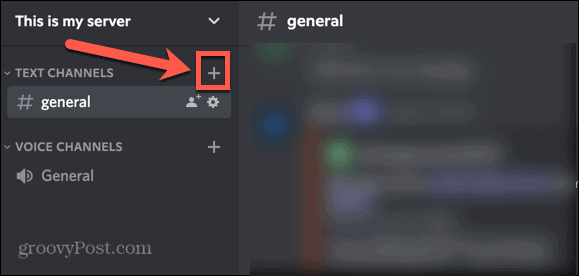
- Suteikite kanalui pavadinimą, perjunkite Privatus kanalas į Įjungta, ir spustelėkite Kitas.
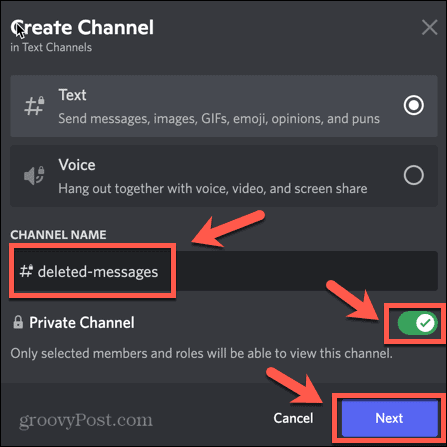
- Įtraukite Dyno kaip narį, bet nepridėkite kitų, nebent norite, kad jie taip pat matytų ištrintus pranešimus.
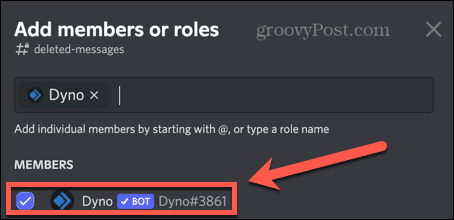
- Spustelėkite Sukurti kanalą kad pridėtumėte naują kanalą prie serverio.
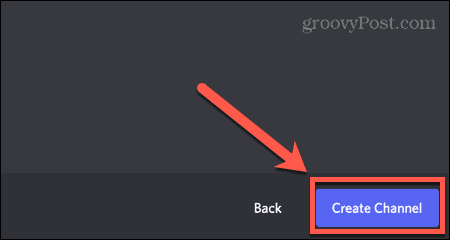
- Grįžkite į „Dyno“ svetainę ir spustelėkite Tvarkyti serverius.
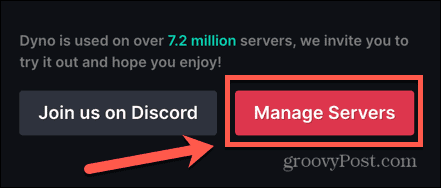
- Pasirinkite atitinkamą serverį ir spustelėkite mažą rodyklės piktograma šalia Moduliai.
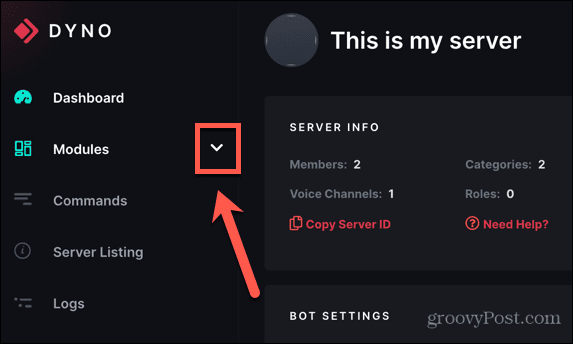
- Pasirinkite Veiksmų žurnalas.
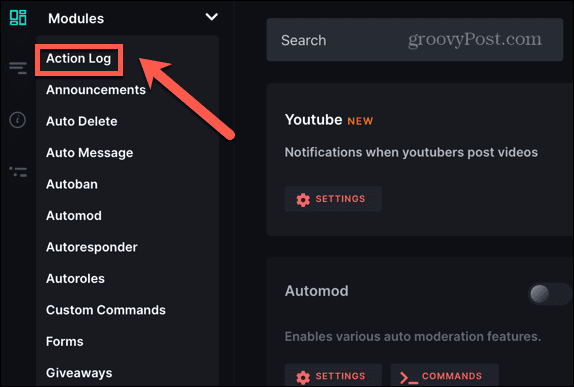
- Nustatyti Prisijungti kanalas į kanalą, kurį ką tik sukūrėte „Discord“.
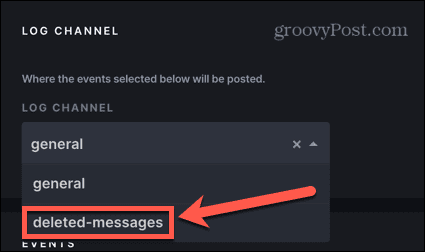
- Slinkite žemyn iki Pranešimų įvykiai ir patikrinkite Pranešimas Ištrinti, Vaizdo ištrynimas, ir Masinis pranešimų ištrynimas.
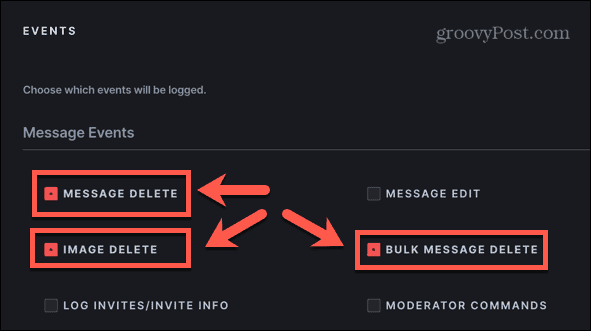
Dabar, kai jūsų veiksmų žurnalas yra nustatytas, kiekvieną kartą, kai pranešimas bus ištrintas iš jūsų serverio, gausite pranešimą privačiame kanale. Tai apims ištrinto pranešimo turinį.
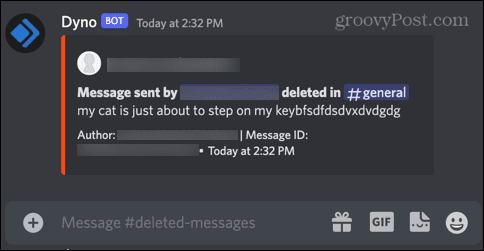
Tas pats galioja ir ištrintiems vaizdams.
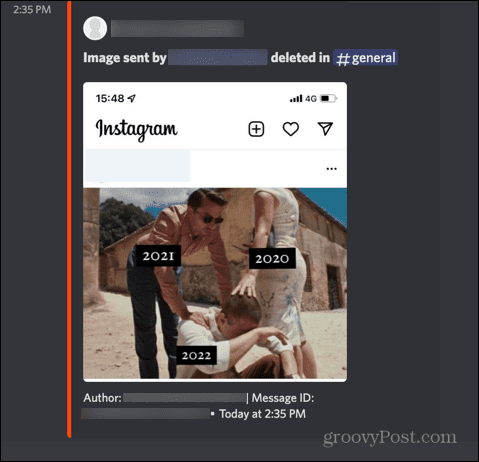
Kontroliuokite nesantaikos moderavimą
Žinodami, kaip peržiūrėti ištrintus pranešimus sistemoje „Discord“, galėsite lengviau moderuoti serverį ir pašalinti žmones, kurie pažeidžia taisykles, net jei jie ištrina savo pranešimus, kad bandytų nuslėpti savo takelius. Atminkite, kad tai darydami galite pažeisti „Discord“ paslaugų teikimo sąlygas.
Jei naudojate „Discord“ serverį, yra daugybė kitų naudingų gudrybių, kurias turėtumėte žinoti. Tu gali išmokti kaip sužinoti, ar kas nors užblokavo jus „Discord“. arba kaip eksportuoti Discord pokalbių pranešimus.
Jei rasti ištrinti pranešimai yra šlamštas arba priekabiavimas, galbūt norėsite žinoti kaip pranešti apie ką nors Discord.
Kaip rasti „Windows 11“ produkto kodą
Jei jums reikia perkelti „Windows 11“ produkto kodą arba tiesiog jo reikia švariai įdiegti OS,...
Kaip išvalyti „Google Chrome“ talpyklą, slapukus ir naršymo istoriją
„Chrome“ puikiai išsaugo naršymo istoriją, talpyklą ir slapukus, kad optimizuotų naršyklės veikimą internete. Jos kaip...
Kainų suderinimas parduotuvėje: kaip gauti kainas internetu perkant parduotuvėje
Pirkimas parduotuvėje nereiškia, kad turite mokėti didesnę kainą. Dėl kainų atitikimo garantijų galite gauti nuolaidų internetu apsipirkdami...



